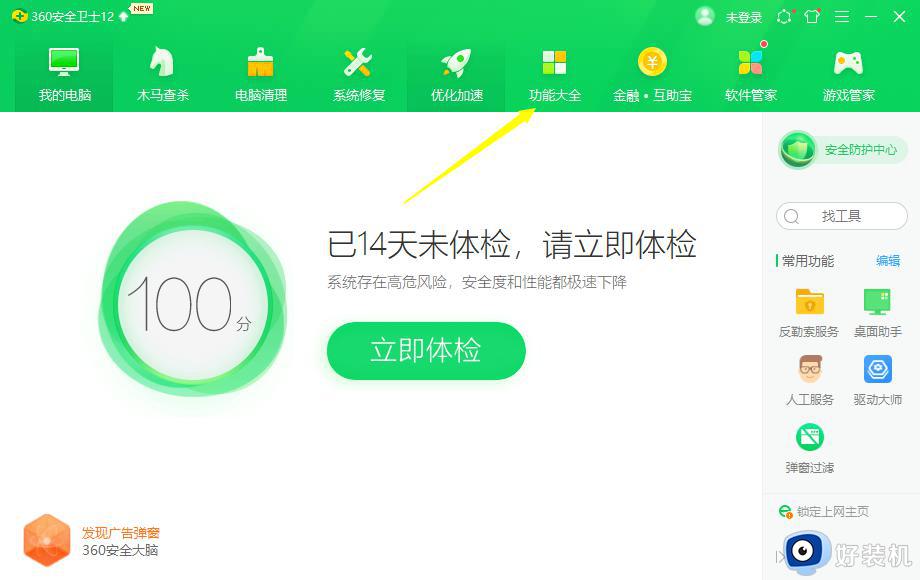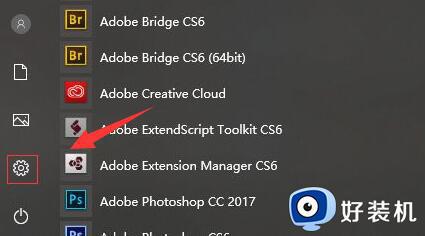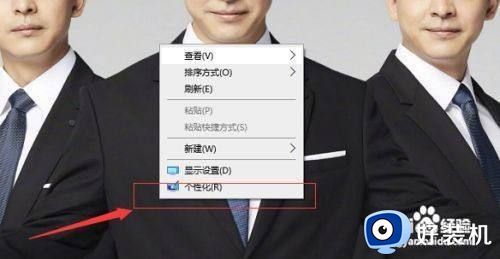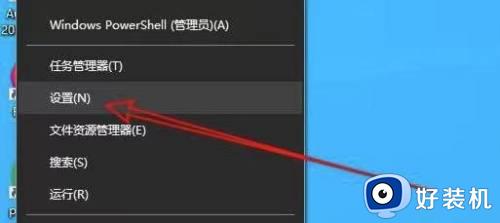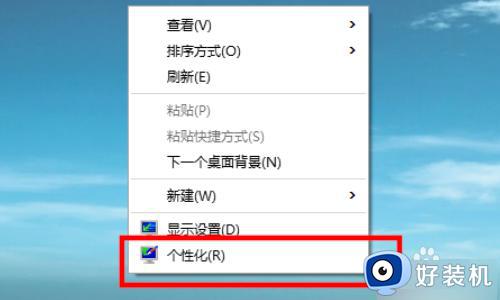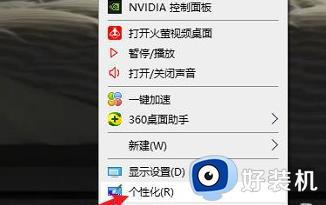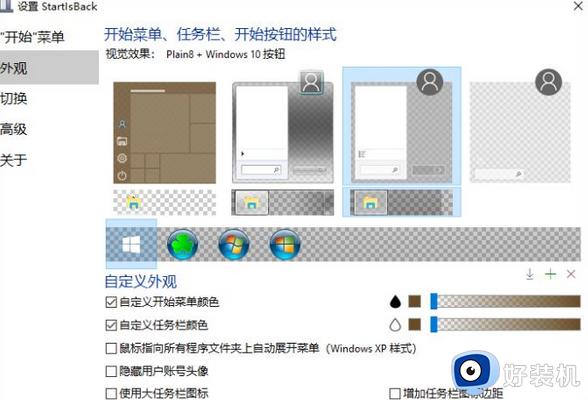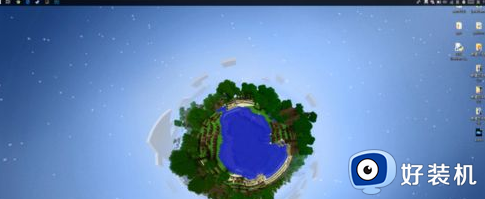win10改win7桌面风格怎么设置 win10更改为win7经典模式的方法
虽然win10作为微软最新的操作系统,拥有许多新颖的特性和界面设计,有些用户可能更喜欢传统的win7界面风格,那么win10改win7桌面风格怎么设置呢?我们可以通过一些软件来实现win7界面风格,下面就来学习下win10更改为win7经典模式的方法。
方法一:360安全卫士
1、打开360安全卫士,在下方有个【更多】,点击进入。
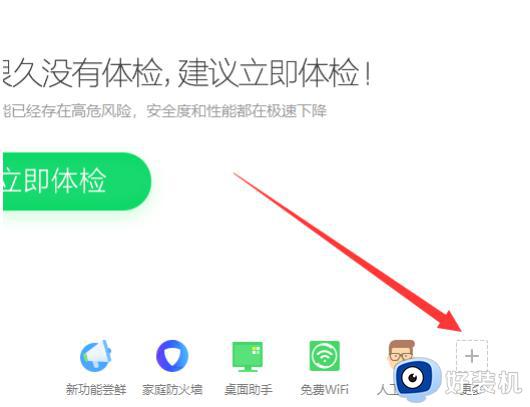
2、在【我的工具】中找到【win10设置】。
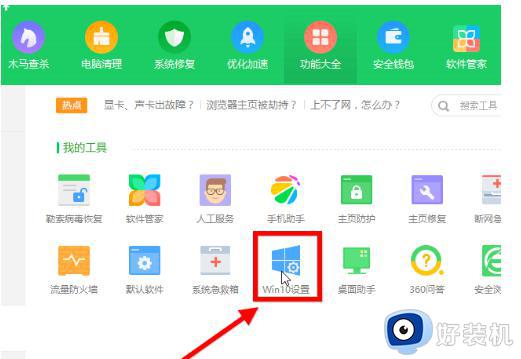
3、该插件安装完成后,会弹出【为我恢复win7使用习惯】的功能,点击【一键设置】。
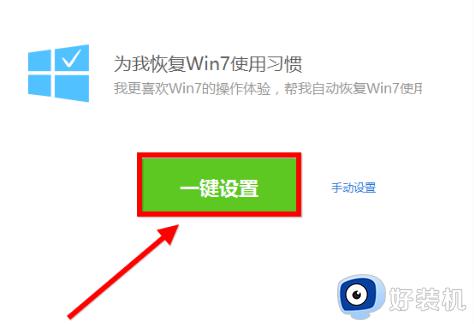
4、如果想要只讲菜单更改,就选择【手动设置】,然后在其设置中,勾选上【win7风格开始菜单设置】。
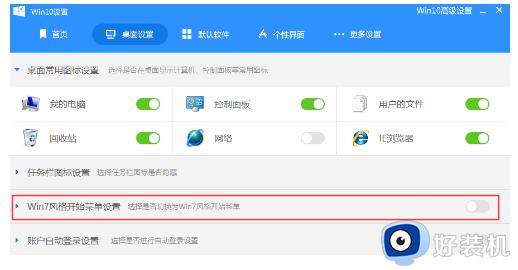
5、然后系统菜单就变成win7风格了,点击旁边的【回到win10菜单风格】,就能够推出win7风格的桌面了哦。
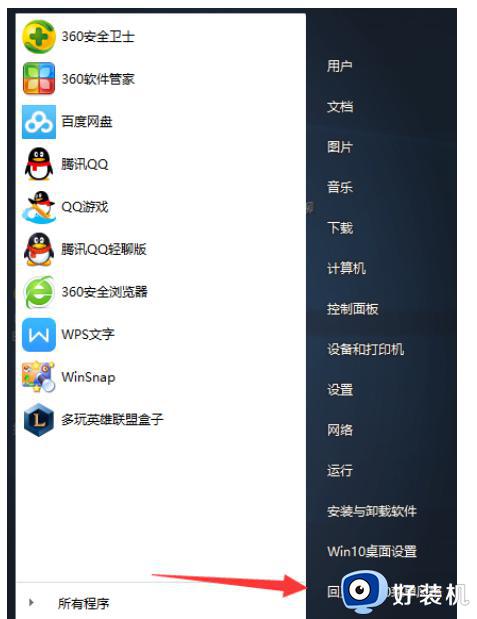
方法二:用电脑本身自带的更换界面进行更换
1.当前如果是用的WIN7风格,想换WIN10菜单风格,点击到“回到WIN10菜单风格”。
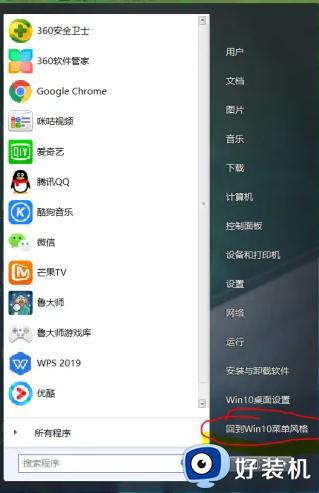
2.风格变成了WIN10菜单风格。
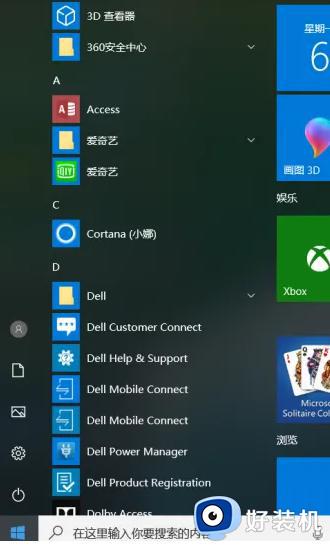
3.此时如果又想转换成“WIN经典”,可以看到电脑屏幕最下面任务栏左方有一个白色图标,点击找到WIN7经典。
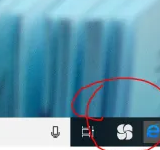
4.点击“WIN7经典”就可以转换成我们常用的WIN7啦。
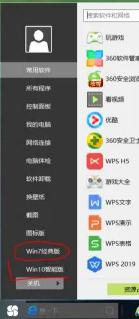
以上就是win10改win7桌面风格怎么设置的方法,如果你遇到这种情况,按照这个步骤来解决非常简单和快速。